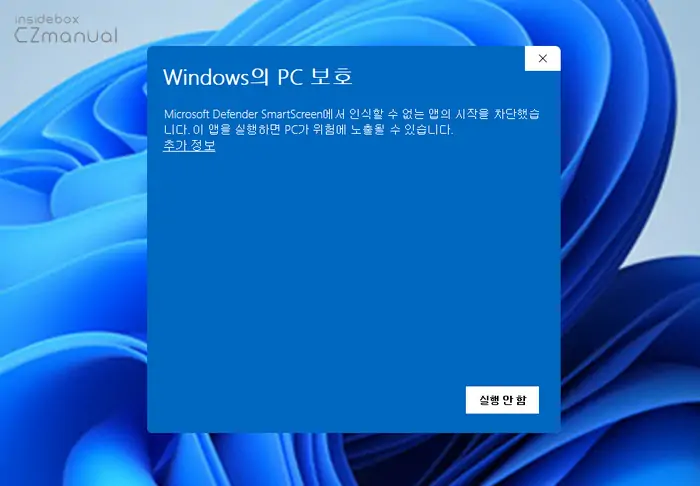
특정 파일을 설치하거나 열기 위해 실행하면 위 그림과 같이 Windows의 PC 보호라는 제목과 라는 메시지가 표시된 파란색 창이 생성되면서 작업이 진행되지 않는 경우가 있습니다.
이 안내창은 Windows 운영체제에서 보안 및 PC의 안정성을 강화하기 위한 Windows Defender SmartScreen 기능 중 하나이며, 전술한 대로 사용자가 새로운 앱을 설치하거나 실행하려고 할 때 표시됩니다.
사용자가 신뢰할 수 있는 소프트웨어를 사용하고 있는지 확인하고, 악성 코드나 악의적인 소프트웨어의 설치를 방지하기 위한 목적으로 사용되는 것으로 이 경고를 주의깊게 살펴보고 안내하는 대로 따르는 것이 시스템을 바이러스 및 악성 코드로부터 안전하게 보호할 수 있습니다.
하지만 오픈 소스 프로젝트의 경우 개발자가 널리 알려지지 않았거나 출처가 불분명한 경우가 있는데 이처럼 신뢰할만한 근거가 있거나 Windows Defender가 지나치게 민감하게 반응해 오작동으로 인해 정상 상황에서도 알림이 발생할 수 있는데 다음 과정으로 일회성으로 우회해서 설치하거나 해당 경고가 뜨지 않도록 기능을 해제할 수 있습니다.
튜토리얼 환경: 윈도우 11 Pro (빌드: 22621.1848)
경고 무시하고 설치하기
일반적으로 시스템에 보안 관련 문제가 있기 때문에 이 경고창이 팝업되는 것이니 이 안내를 따르는 것이 올바른 방식이지만 대상 파일이 신뢰할만한 근거가 있다면 일회성으로 우회해서 설치할 수 있습니다.
Windows의 PC 보호 창에서 실행
가장 일반적인 방식인 Windows의 PC 보호 창에서 추가 정보를 통해 해당 경고를 우회해서 파일 또는 앱을 실행할 수 있습니다.
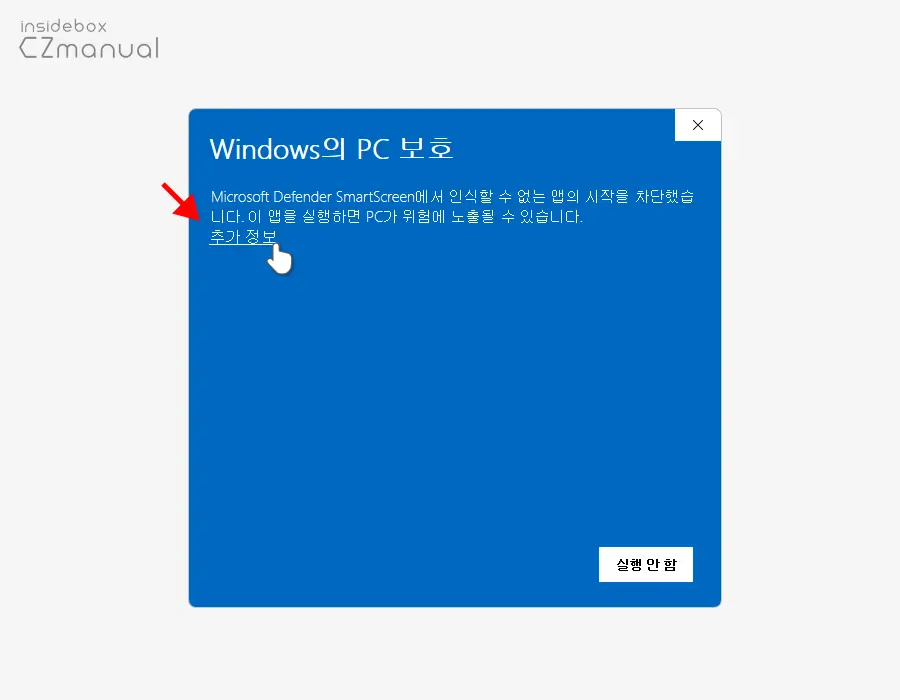
- Windows의 PC보호 경고 창이 생성되면 메시지 바로 아래 링크를 클릭합니다.
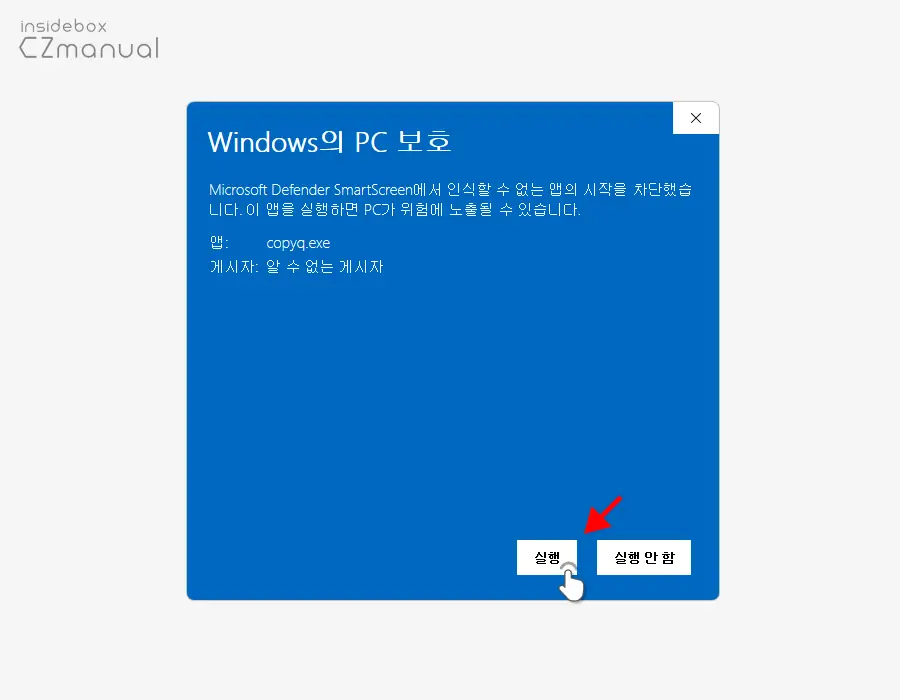
- 추가 정보를 클릭하면 해당 앱의 파일과 게시자 정보가 표시되고, 하단에는 과 버튼이 표시됩니다. 여기서 선택 시 해당 앱을 정상적으로 실행할 수 있습니다.
파일 속성에서 실행
위 방식으로 대부분 우회해서 설치가 가능하지만 진행되지 않는 경우 대상 파일 속성의 보안 옵션을 수정해 설치를 정상적으로 할 수 있습니다.
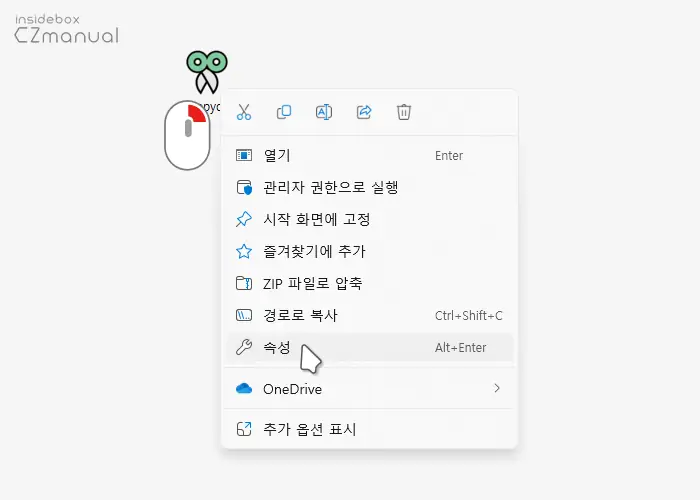
- 실행하려는 파일을 마우스 오른쪽 버튼으로 클릭해 컨텍스트 메뉴를 확장 후 을 선택합니다.
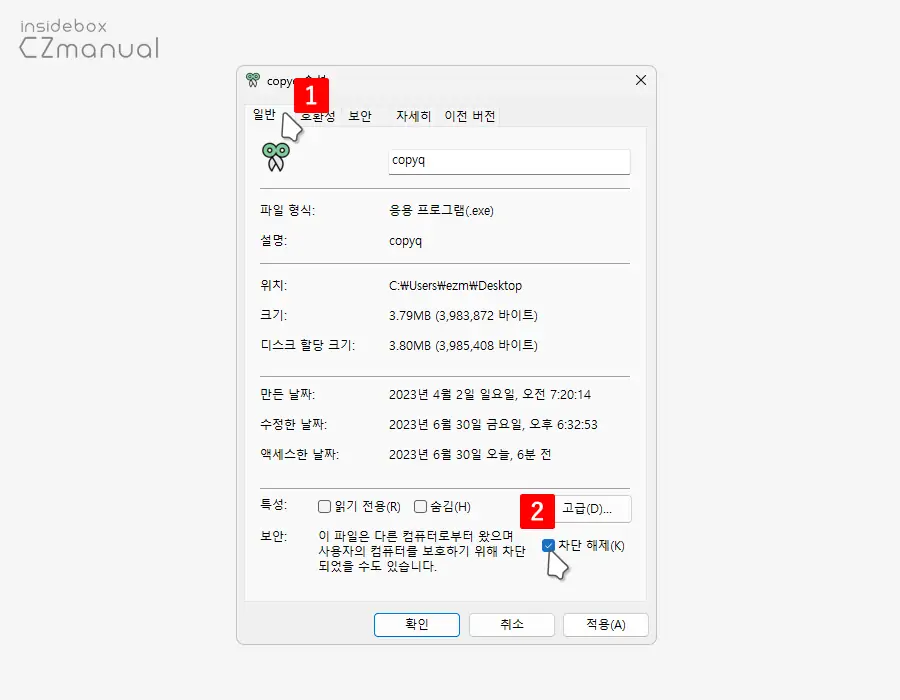
- 대상 파일의 속성 창이 실행됩니다. 상단 탭을 으로 전환하고 페이지 아래 위치한 섹션에서 확인 란에 체크합니다.
- 수정 후 또는 버튼을 클릭해 설정을 저장하고 실행되지 않던 앱을 실행하면 정상적으로 진행됩니다.
보호 기능 해제하기
위 방식으로 일회성으로 우회해서 설치하는 것이 아닌 Windows Defender SmartScreen을 동작하지 않도록 설정에서 비활성화할 수 있습니다.
주의: 가급적이면 이 기능을 활성화하여 시스템을 바이러스 및 악성 코드로부터 안전하게 보호하는 것이 좋습니다. 경고 창이 나타나면, 해당 알림을 주의깊게 살펴보고, 필요한 경우 조치를 취하십시오. 신뢰할 수 있는 소프트웨어에 대한 경고가 잘못 표시될 수도 있으므로, 이 경우에는 해당 애플리케이션을 추가 심사하고 안전성을 확인한 후에 다운로드합니다.
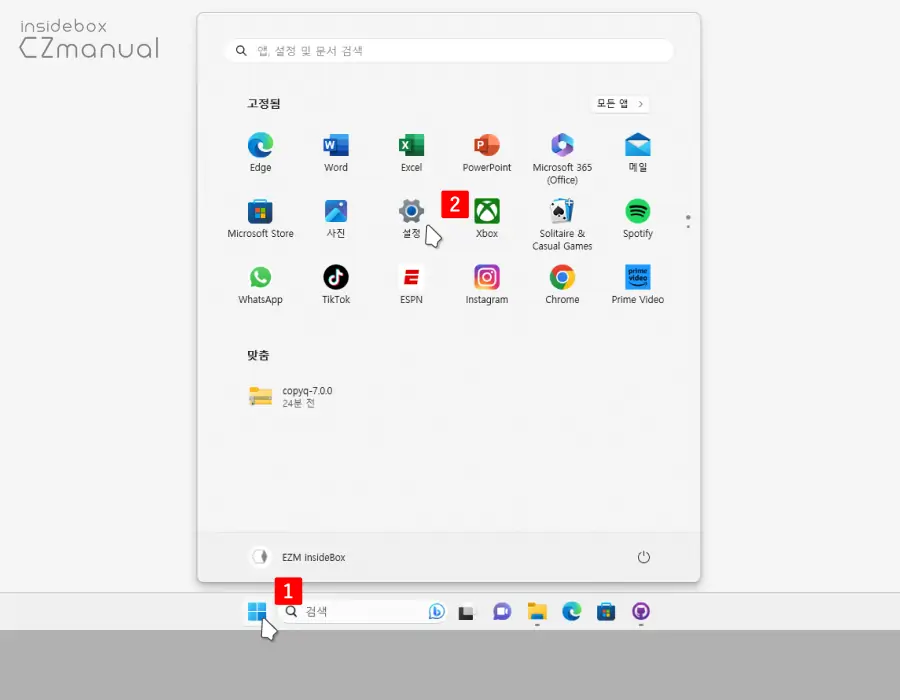
- 작업 표시줄에서 Windows 로고 모양의 시작 버튼
 을 클릭해 시작 화면을 열고 을 찾아 클릭합니다. 아이콘이 보이지 않는 경우 Win + i 키를 이용합니다.
을 클릭해 시작 화면을 열고 을 찾아 클릭합니다. 아이콘이 보이지 않는 경우 Win + i 키를 이용합니다.

- 설정 패널이 실행되면 좌측 사이드 바의 탭을 으로 전환 후 하위 메뉴 중 탭을 클릭합니다.
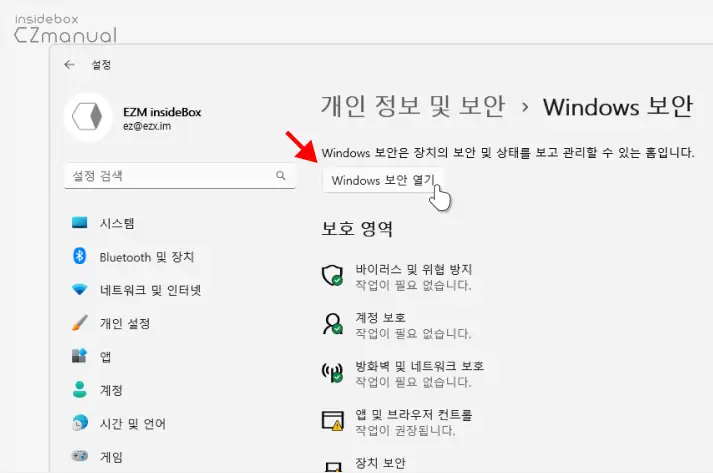
- Windows 보안 페이지에서 상단에 위치한 버튼을 클릭합니다.
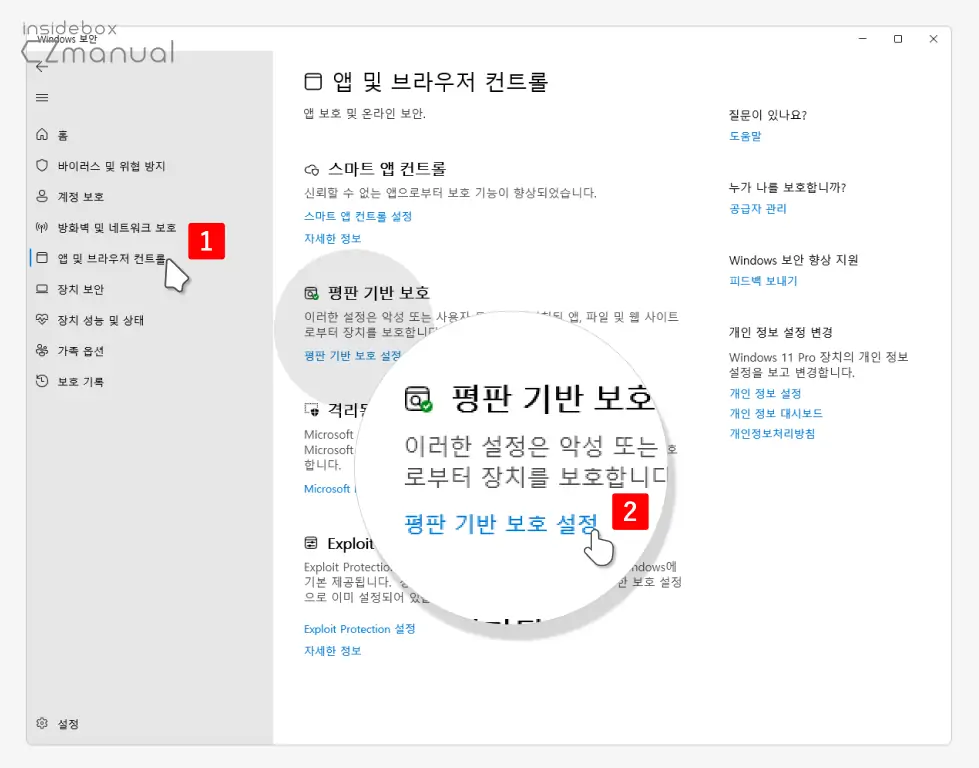
- Windows 보안창으로 이어지는데 여기서 좌측 탭을 로 전환한 다음 우측 옵션 중 평판 기반 보호 섹션의 링크를 클릭합니다.
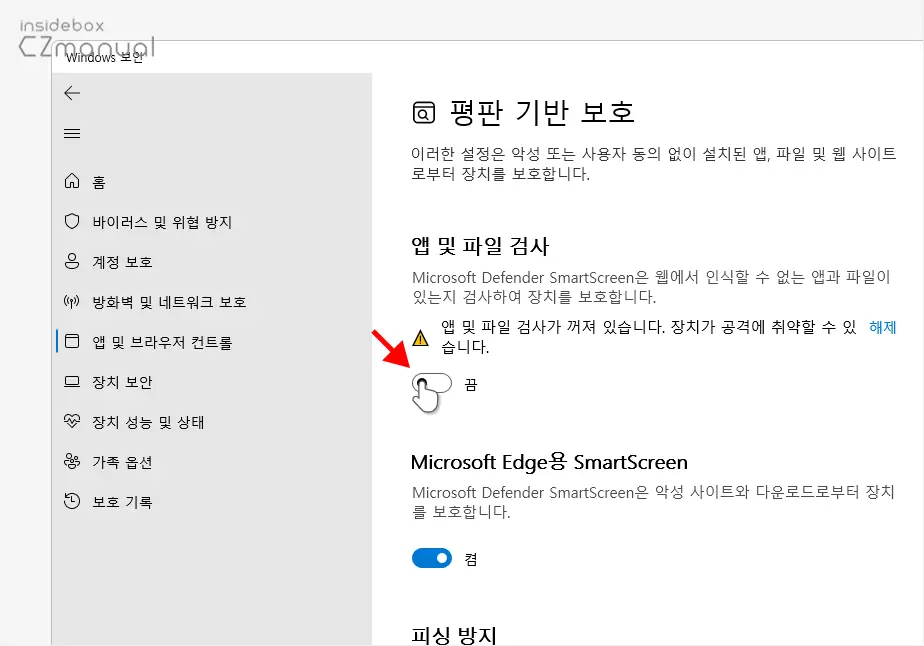
- 평판 기반 보호와 관련 된 여러 옵션들을 확인할 수 있습니다. 여기서 상단의 의 토글 스위치를 왼쪽 방향으로 이동해 끔으로 전환해 비활성화합니다. 이제 더 이상 Windows의 PC 보호 경고 없이 앱 또는 파일을 설치 실행할 수 있습니다.
마치며
윈도우 11을 기준으로 Windows의 PC 보호 팝업 경고창을 해제하거나 일시적으로 차단된 앱을 우회해서 설치하는 방법에 대해 알아보았습니다. 프로그램 설치 과정이 아닌 사용자가 접근하려는 웹 사이트가 악성 웹 사이트로 식별되었거나 악성 콘텐츠를 포함하는 경우에도 와 같은 유사한 경고 메시지가 표시됩니다. Edge 파일 다운로드 차단해제 절차 알아보기
이처럼 Windows의 PC 보호 알림 창은 사용자가 신뢰할 수 있는 소프트웨어를 설치하고 PC의 안전을 유지하기 위해 중요한 정보를 제공합니다. 그래서 알림 창의 내용을 주의깊게 확인하고, 앱의 출처와 권한 요청에 대해 신중하게 판단하는 것이 좋습니다.
그럼에도 신뢰할만하거나 안전하다고 판단하는 경우 위 과정으로 일회성으로 우회해서 설치하거나 더 이상 차단되지 않도록 기능을 비활성화해두고 사용 할 수 있습니다.
